ご注文方法
左のメニューからお好みのタイプをお選び下さい。
お選びいただいたタイプのデザイン一覧が表示されます。ここで、お好みのデザインをお選び下さい。
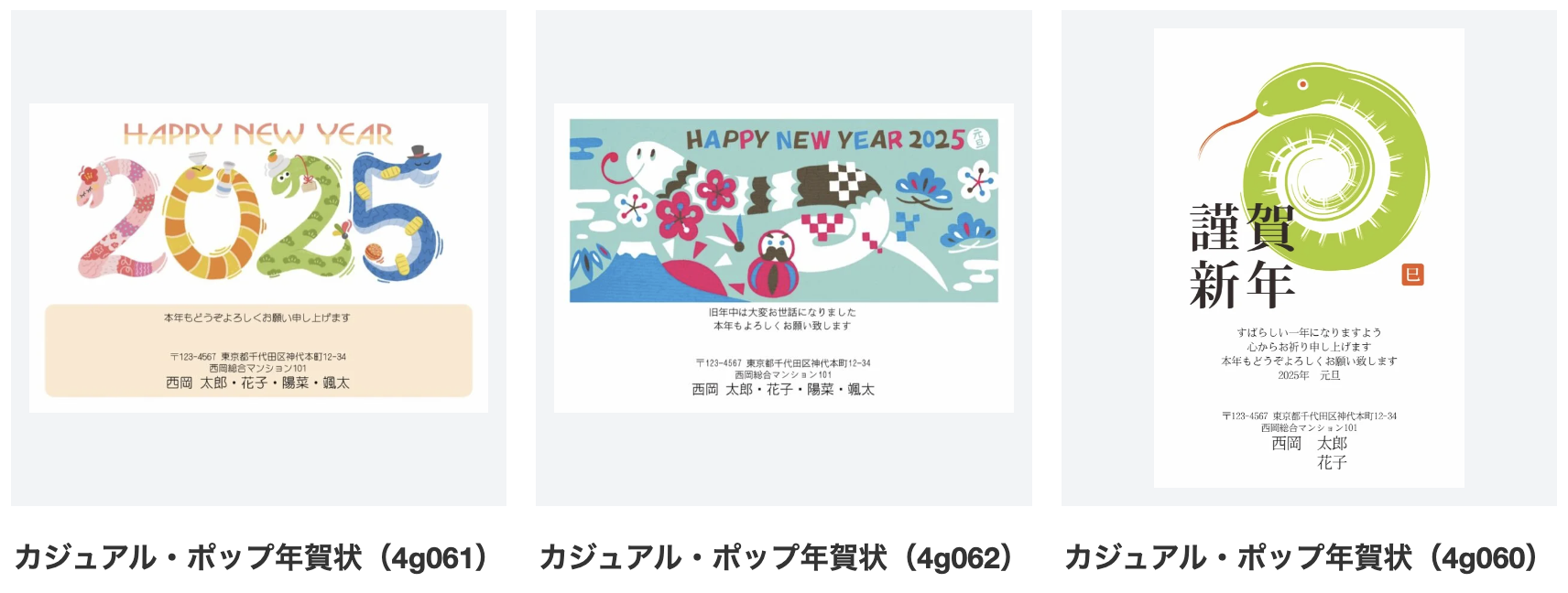
お好みのデザインをクリックすると、詳細画面に切り替わります。
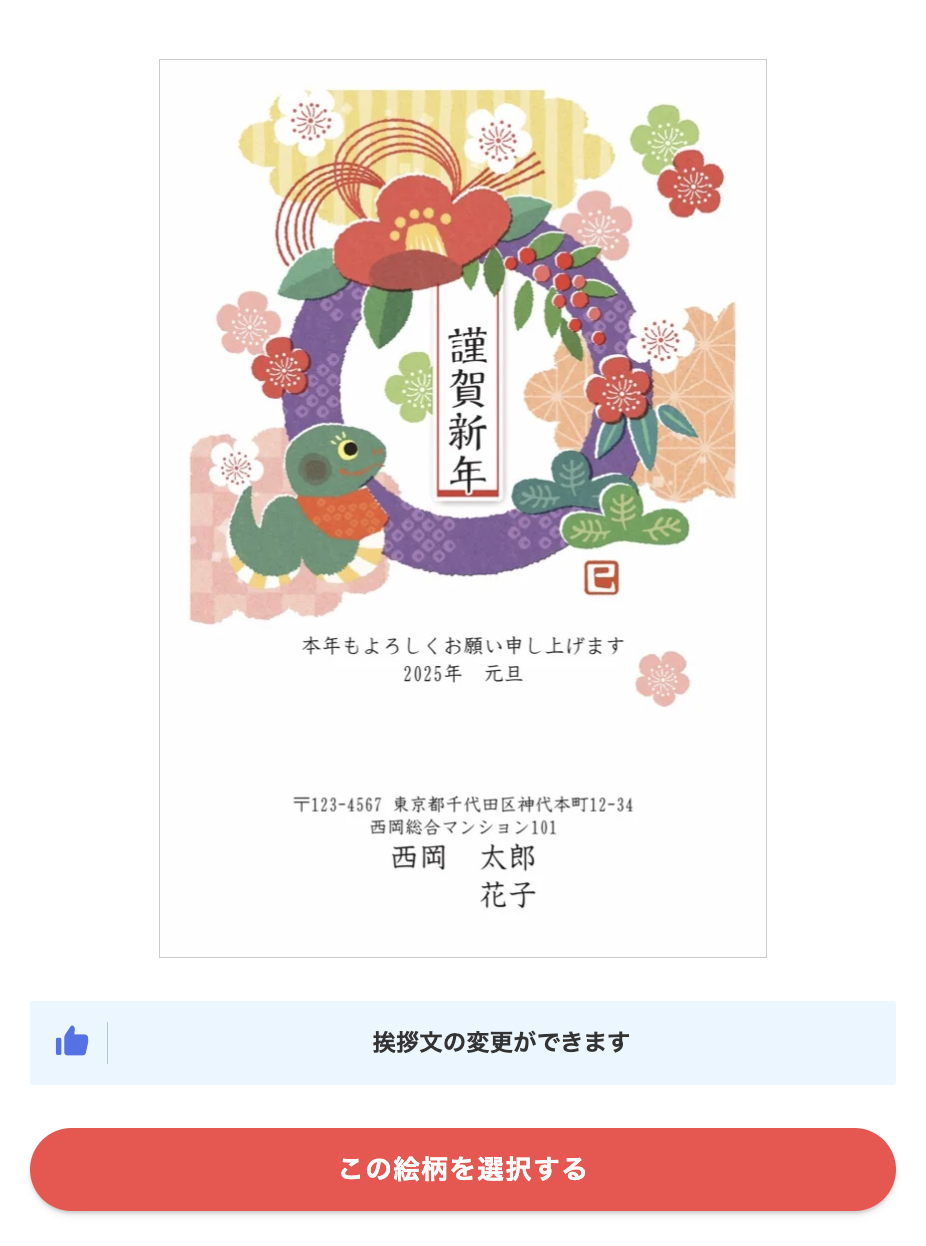
絵柄または「この絵柄を選択する」ボタンを押すと、注文画面に切り変わります。
注文画面で、印刷枚数をご入力ください。
持込はがきや宛名印刷の有無や枚数も、必要に応じてこの画面でご指定ください。
※料金はすべて自動計算されます。

はがきお持ち込みの方は、「年賀はがきお持ち込み」を選び、はがきの種類と枚数をご記入下さい。
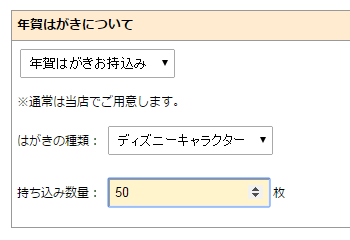
SDGsの17の目標すべてにつながる画期的な年賀状「バナナパーパー年賀状」をご希望の方は、「バナナペーパー私製はがき(当店でご用意)」をお選びください。
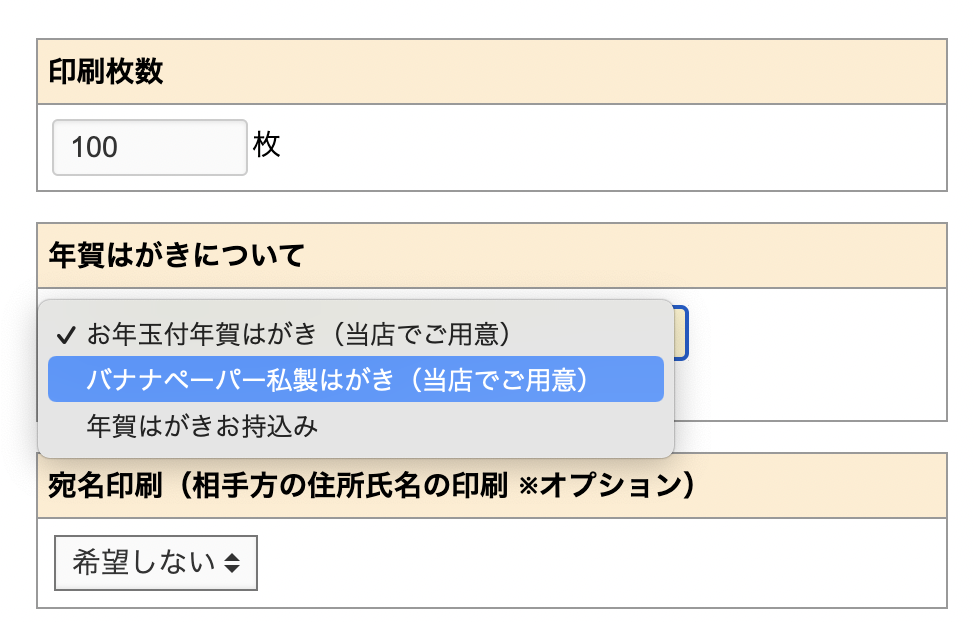
宛名印刷をご希望の方は、「希望する」を選び、枚数をご記入下さい。
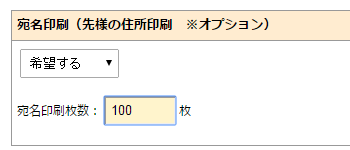

画面の項目順に従って、挨拶文を選択します。
定型文からの選択や直接入力での編集、全文を自由文にすることも出来ます。
(※挨拶文を変更できない絵柄もありますのでご了承ください)
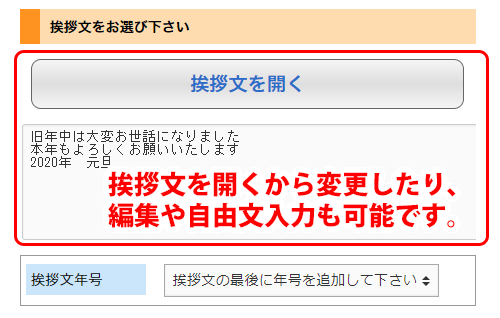
商品によっては、年号も和暦・西暦から選択できます。
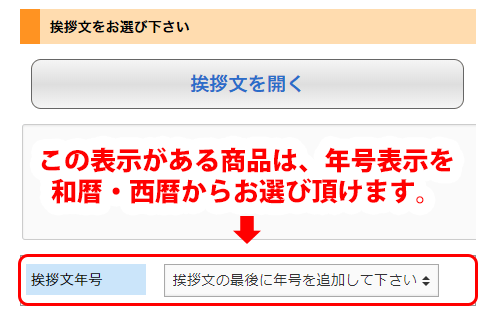
差出人情報は、個人用・会社用の切り替えが可能で、
適した入力画面に切り替わります。
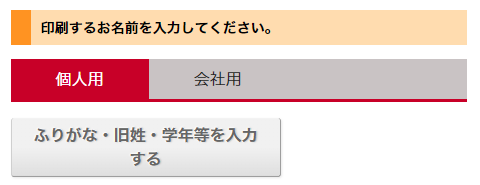
挨拶文や年号、差出人情報の入力が終わりましたら、
「イメージを確認する」ボタンをクリックします。

印刷イメージが表示されますのでご確認ください。
ご確認のうえ、ご希望に合わせてボタンをクリックしてください。
- レイアウトを調整したい場合は「レイアウト調整をする」ボタンをクリック。
- 入力内容に誤りや変更点があれば「入力内容を修正する」をクリック。
- レイアウト調整が不要な場合は「買い物カゴへ入れる」をクリック。
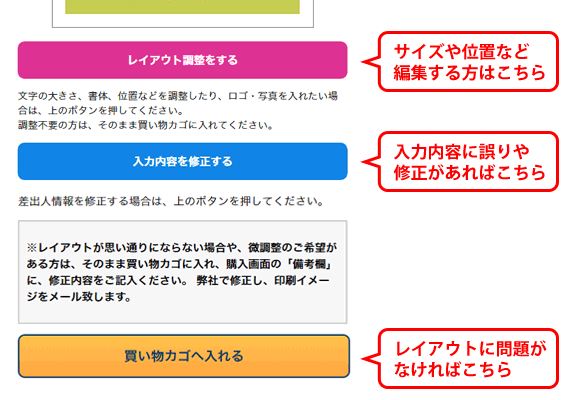
買い物カゴに入っている商品、枚数に間違いがないかどうか、ご確認ください。
「印刷イメージを見る」ボタンを押すと、現在カゴに入っている商品のプレビューをご覧いただけます。
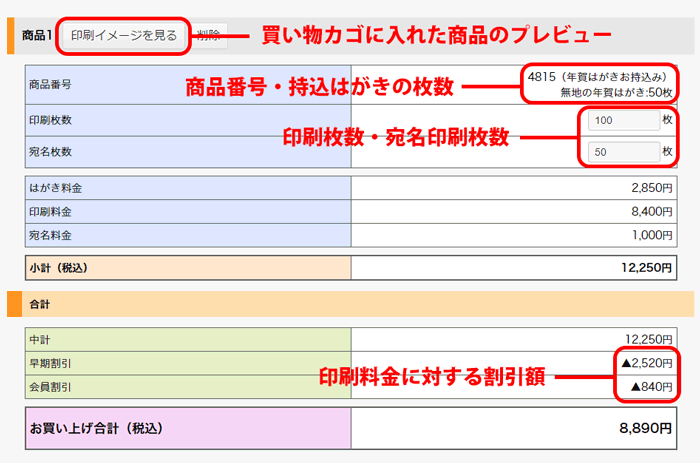
ご注文内容に間違いがなければ、「購入手続きへ進む」ボタンを押してください。
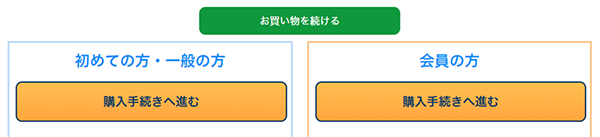
お届け先、お支払い方法を選択し、注文内容を確認してください。
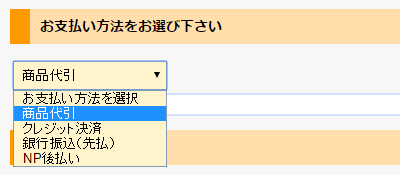
※複数商品をご購入の場合やお手続き時の通信状況等によっては、「ご注文内容を確認する」ボタンを押してから次の画面に変わるまでにお時間がかかることがあります。
フォーム最下部にある「この内容で注文する」ボタンを押すと、ご注文完了です。
下記画面が表示されましたら、ご注文は正常に完了していますのでご安心ください。
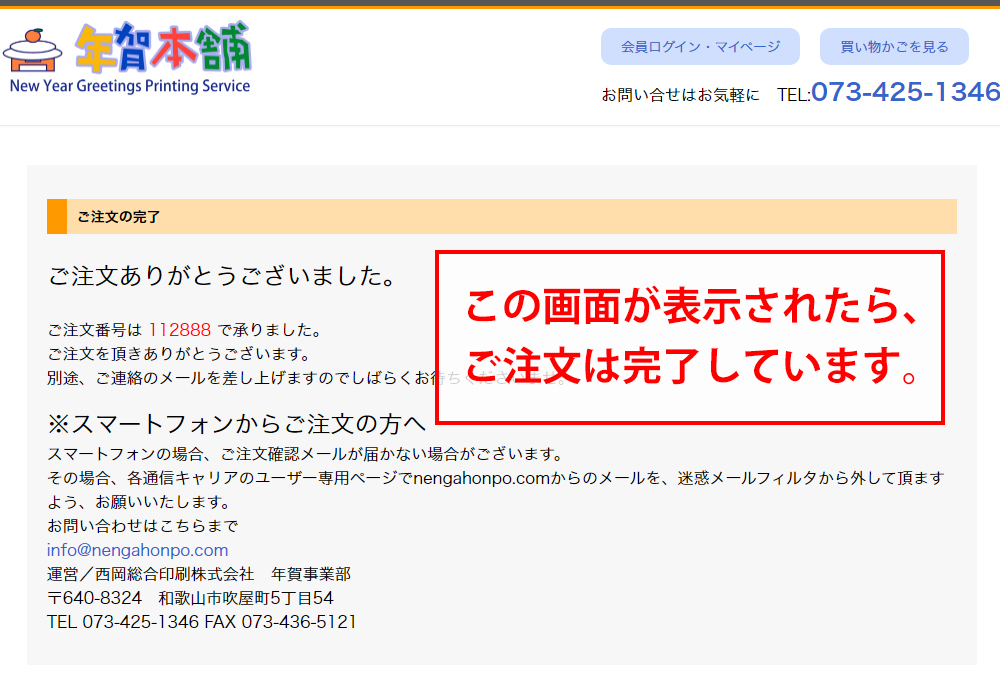
また、ご注文完了後は「ご注文確認メール」が自動送信されますので、内容に間違いがないかもう一度お確かめください。



